Manajemen warna di Adobe Premiere Pro CC 2020 sangat penting untuk mencapai kualitas penuh dan efek visual yang diinginkan pada proyek Anda. Khususnya melalui fitur-fitur baru seperti ruang kerja warna REC 2100 PQ, Anda dapat mendapatkan kontrol lebih tepat atas palet warna Anda. Dalam teks berikut, Anda akan mengetahui bagaimana Anda dapat memanfaatkan fungsi ini secara efektif dan melakukan pengaturan yang sesuai di Premiere Pro.
Intisari terpenting
- Dengan ruang kerja warna REC 2100 PQ, lebih banyak palet warna dapat dicapai.
- Persyaratan perangkat keras yang tepat, seperti kartu grafis dan monitor khusus, sangat penting.
- Pengaturan ruang warna otomatis mempermudah alur kerja.
- Opsi ekspor dalam berbagai codec dan ruang warna memungkinkan penyesuaian yang tepat sesuai kebutuhan Anda.
Panduan langkah-demi-langkah
Langkah 1: Pilih ruang kerja warna
Untuk bekerja dengan ruang kerja warna REC 2100 PQ, Anda harus terlebih dahulu melakukan pengaturan ruang warna. Pergi ke grafik dan pilih ruang warna yang diinginkan dengan bantuan Lumetri Scopes. Di sini Anda dapat memilih ruang warna 2100 PQ untuk mengakses fungsi manajemen warna yang lebih canggih.

Langkah 2: Impor material Anda
Setelah Anda mengatur ruang warna dengan benar, langkah berikutnya adalah mengimpor material Anda. Pergi ke "File" dan pilih "Impor". Cari berkas dan pastikan bahwa berkas tersebut diproses dalam ruang warna yang benar. Ini memastikan bahwa semuanya berjalan lancar.
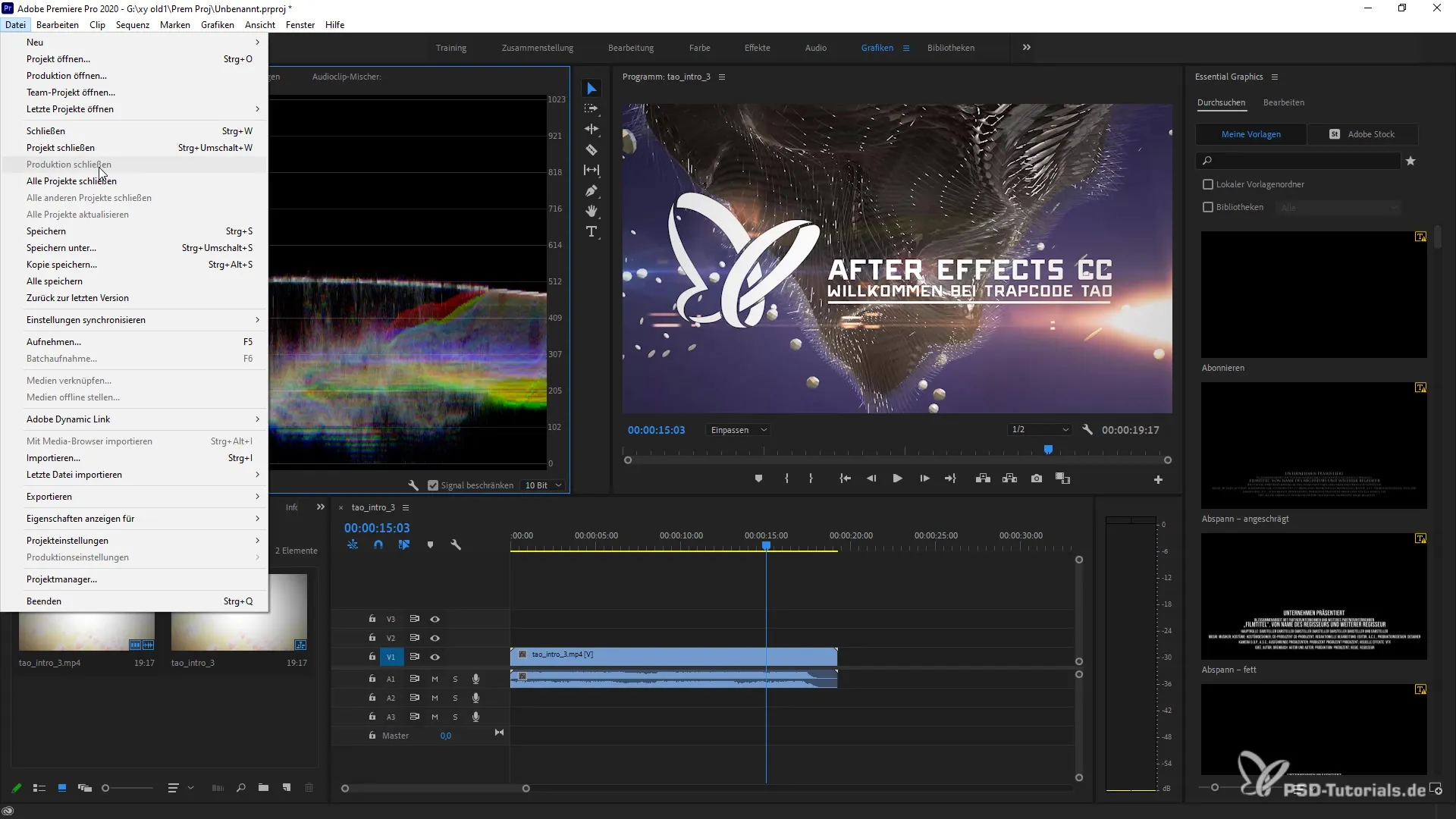
Langkah 3: Sesuaikan pengaturan sekuens
Di bawah menu Sekuen, Anda dapat memilih pengaturan sekuens yang secara langsung berpengaruh pada material Anda. Pastikan untuk mengatur ruang kerja warna yang tepat. Ini penting untuk memastikan bahwa semuanya ditampilkan sesuai dengan ketentuan Anda.
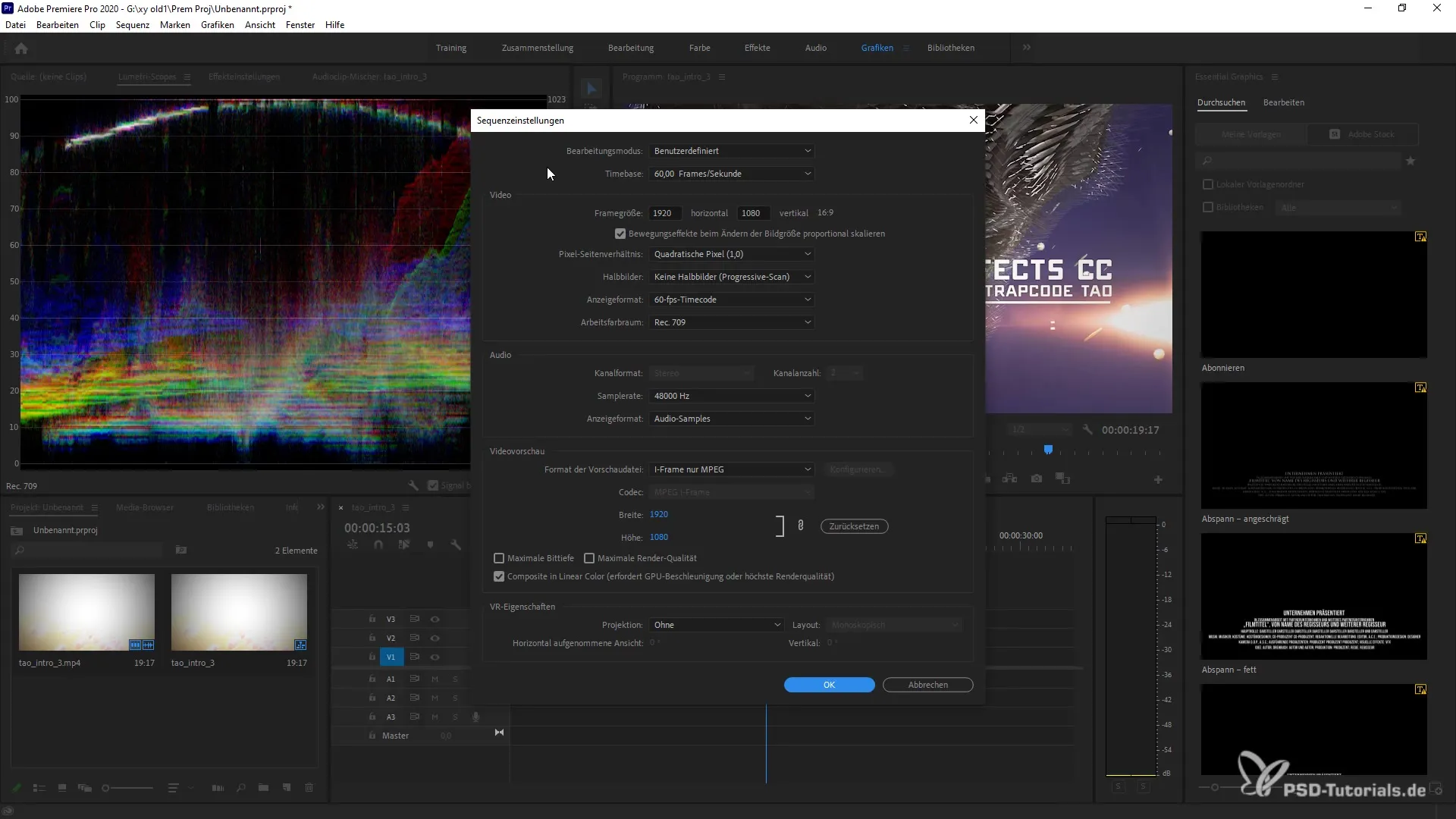
Langkah 4: Aktifkan deteksi ruang warna otomatis
Jika Anda ingin mengaktifkan deteksi otomatis ruang warna, pergi ke pengaturan impor dan aktifkan opsi yang sesuai. Dengan cara ini, ruang warna tidak perlu dipilih secara manual setiap kali impor, yang sangat menyederhanakan alur kerja.
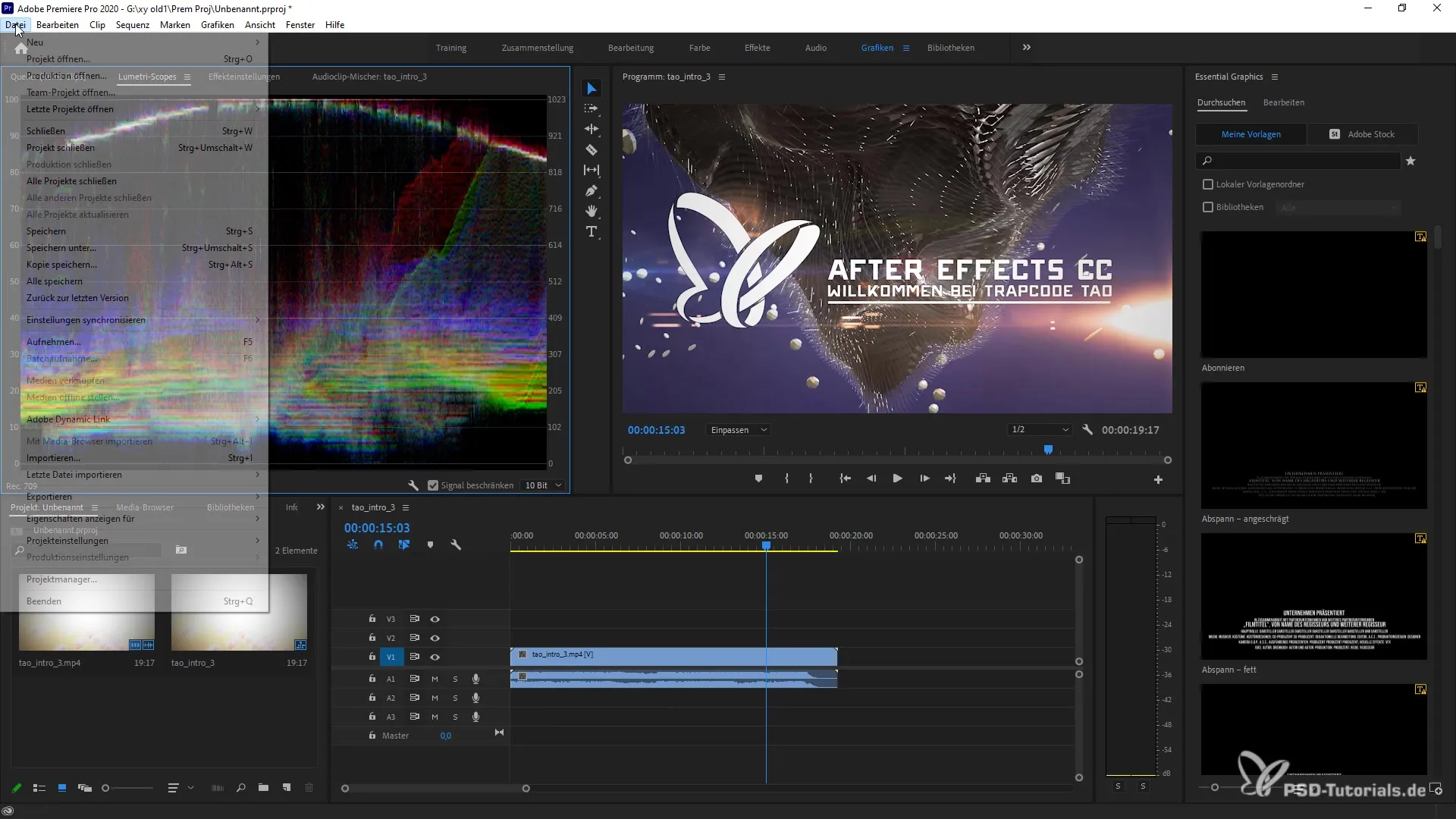
Langkah 5: Ekspor klip
Untuk memeriksa apakah pengaturan Anda benar, Anda harus mengekspor klip. Untuk ini, Anda dapat menggunakan pintasan keyboard (Command untuk Apple atau Strg untuk Windows). Pergi ke "Ekspor" dan pilih "Media". Di sini Anda dapat menyetel format dan ruang warna untuk ekspor.
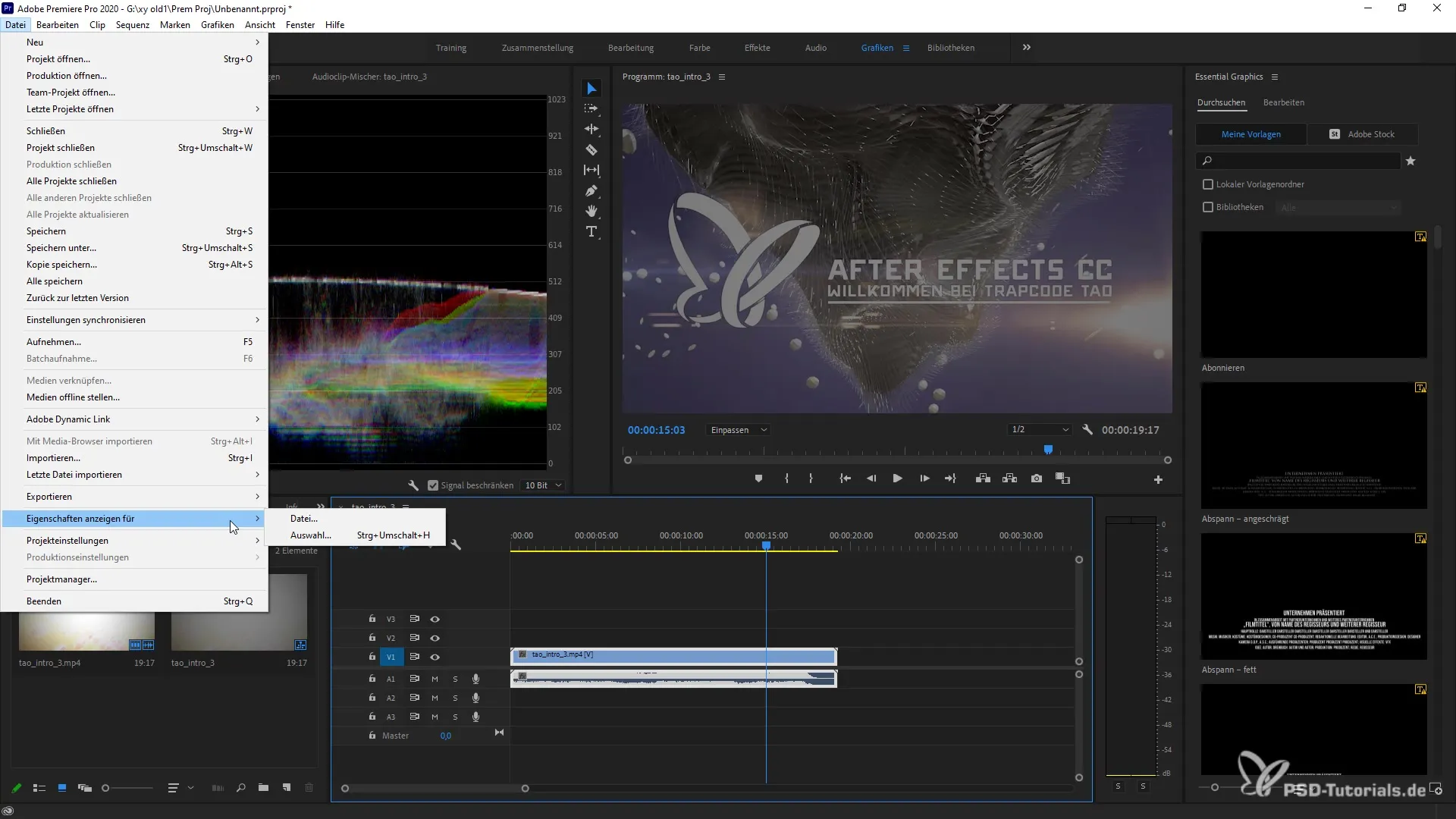
Langkah 6: Sesuaikan opsi ekspor
Pilih QuickTime atau Apple ProRes sebagai format ekspor. Pastikan untuk menyetel codec dan tingkat kualitas yang tepat untuk memastikan bahwa material Anda dikeluarkan dalam kualitas yang diinginkan. Di sini Anda juga dapat memilih dengan 10 Bit atau 16 Bit per saluran, yang paling cocok untuk proyek Anda.
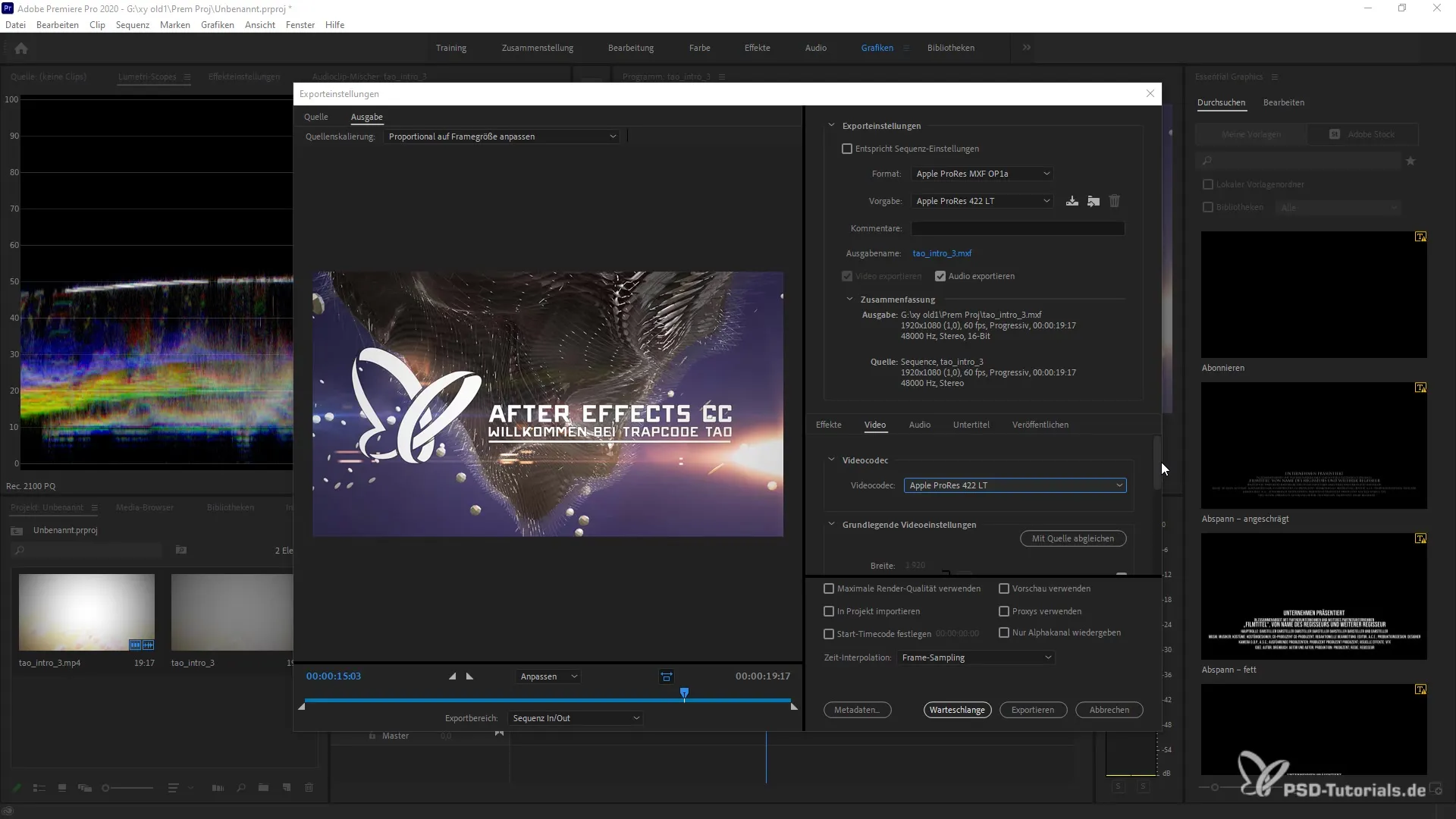
Langkah 7: Dapatkan umpan balik
Setelah menyelesaikan ekspor, Anda akan menerima umpan balik langsung yang akan membantu Anda melakukan penyesuaian jika diperlukan. Periksa material untuk memastikan bahwa semuanya ditampilkan seperti yang telah Anda rencanakan.
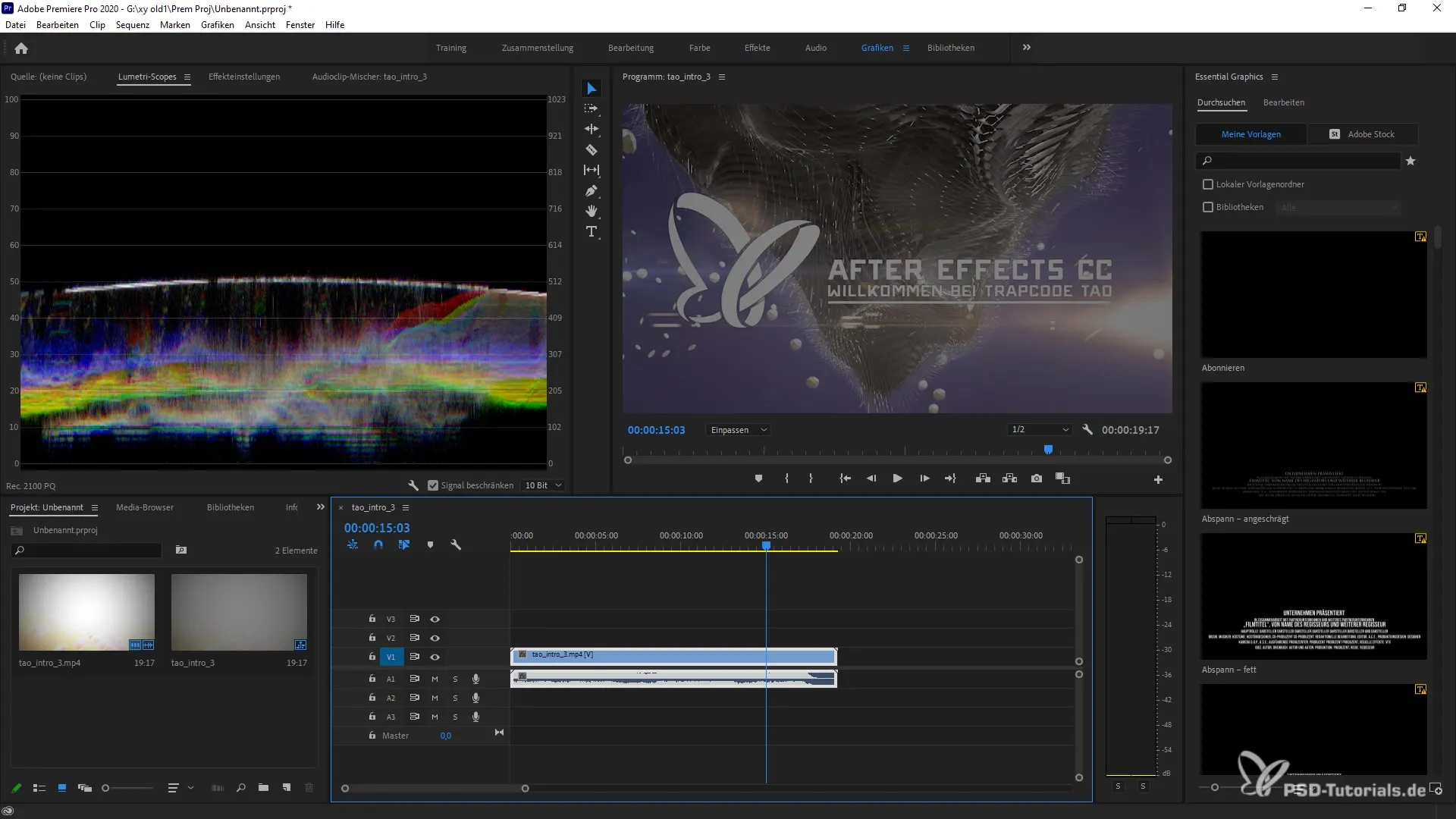
Ringkasan – Mengelola warna di Premiere Pro CC 2020
Dengan pengaturan yang tepat dalam manajemen warna dan ruang kerja warna REC 2100 PQ baru, Anda dapat secara signifikan meningkatkan kualitas proyek Anda. Ikuti langkah-langkah yang dijelaskan untuk mengoptimalkan alur kerja Anda dan mendapatkan kontrol penuh atas desain warna konten Anda.
Pertanyaan yang Sering Diajukan
Perangkat keras apa yang diperlukan untuk bekerja dengan REC 2100 PQ?Anda memerlukan kartu grafis dan monitor khusus yang mendukung variasi warna yang ditingkatkan.
Bagaimana cara saya mengubah pengaturan dengan cepat?Pergi ke pengaturan sekuens dan sesuaikan ruang kerja warna.
Bisakah saya juga membiarkan ruang warna dipilih secara otomatis?Ya, dalam pengaturan impor Anda dapat mengaktifkan deteksi ruang warna otomatis.
Bagaimana saya mengekspor klip saya dengan pengaturan yang diinginkan?Gunakan menu ekspor dan pilih format yang sesuai serta tingkat kualitas yang diinginkan.
Bagaimana saya bisa memastikan bahwa material saya ditampilkan dengan benar?Dengan melakukan ekspor dan memeriksa secara visual, Anda dapat memeriksa kualitas dan pengaturan.


